
¿Que tal? Hoy vamos a ver un efecto muy interesante que aunque parece dark por su tono oscuro, es la característica que lo hace especial y muy utilizado en publicidades y campañas referentes a musculación, por su resultado de marcado contrastado de los músculos.
Lo primero que vamos a hacer una vez que tengamos la imagen abierta en Photoshop, es buscar una textura. Yo he buscado una textura de papel quemado en Google. Cuando la tengamos, la colocamos encima de nuestra imagen. (Ver imagen).

Como he visto que está mi textura excesivamente saturada de color, he creado una capa de ajuste de “tono y saturación” y le he bajado la saturación hasta que ha estado a mi gusto. (Ver imagen).
Duplicamos la capa original y la colocamos arriba. Ahora hacemos la selección del sujeto, esto lo podéis hacer con la herramienta que más os guste. (Ver imagen).
Con la selección terminada y seleccionada creamos una máscara de capa y veremos como se nos creará ya con el recorte que hemos realizado con la selección. (Ver imagen).
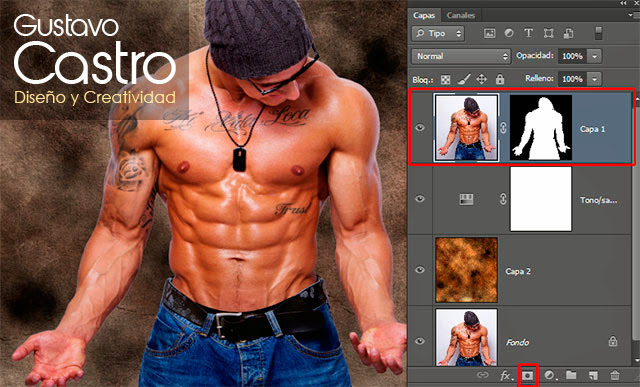
Ahora vamos a fusionar todas las capas ena sola. Esto lo hacemos pulsando “Ctrl + Alt + Mayusc + E”. Nos vamos a “Imagen / ajustes / Variaciones” y se nos abrirá la ventana de configuración del ajuste. Como són varios ajustes y muy delicados de controlar os he guardado el ajuste que podéis descargaros de aquí: Ajuste de variaciones Marcado oscuro. Para cargarlo una vez descomprimido solamente tenéis que darle a “cargar” y seleccionarlo. (Ver imagen).

Eso es todo.
Espero que os sea de utilidad.
Un saludete.
